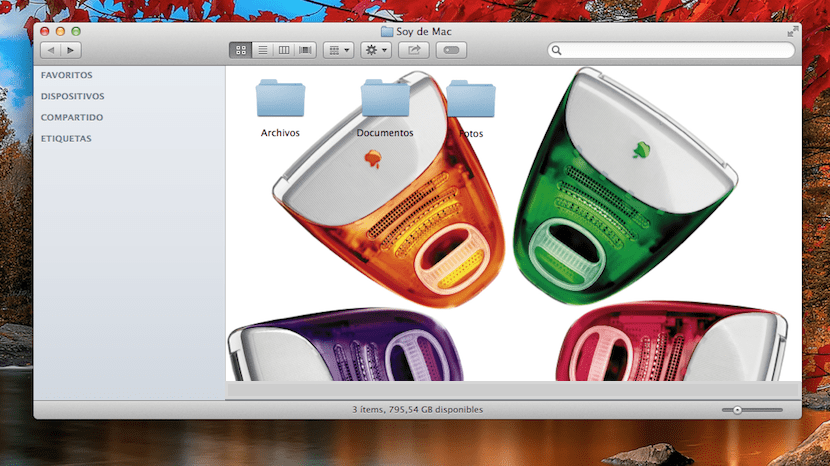
Isso certamente não é algo novo para muitos de vocês, mas se você acabou de comprar um Mac por um curto período de tempo ou planeja comprá-lo nas próximas horas, você pode se interessar por esta simples opção de personalização para o fundo de nossas pastas. É sobre o quão bem o título diz para obter uma melhor aparência visual nas pastas do Finder, podemos até dizer que esta customização nos permite diferenciá-los melhor quando acumulamos muitos desde no momento de abri-los, a imagem de fundo pode servir como referência.
Es uma tarefa muito simples de realizar e permite ao usuário fazer alterações que melhoram a experiência visual nas pastas do Finder. Então, vamos ver como podemos personalizar qualquer pasta com uma imagem.
O único ponto a ter em mente quando queremos fazer essa personalização é que a imagem deve ter médias semelhantes ao tamanho da pasta Para que tenha uma boa aparência, caso contrário, a imagem que colocamos no fundo ficará um pouco fora do quadrado e não estará completa.
A primeira coisa é abrir a pasta que queremos mudar o fundo e abrir o menu Exibir> Mostrar opções de exibição também pode ser acessado diretamente pressionando cmd + j Veremos que uma nova janela aparecerá:

Na parte inferior desta nova janela, encontramos a opção Fundo que é onde podemos adicionar nossa imagem ou simplesmente adicione uma cor de fundo para essa pasta. Para adicionar uma imagem, selecionar fotografia e uma pequena janela aparece onde temos que arrastar nossa imagem diretamente:

Para desfazer ou remover esta imagem clique no branco e o fundo branco inicial aparecerá novamente. No caso de querer adicionar uma cor de fundo diferente do branco, clique na cor e a paleta de cores aparecerá para adicionar a que desejamos.
Se quisermos que essas mudanças se apliquem a todas as pastas e a imagem escolhida aparece em todas as pastas do nosso Finder, uma vez adicionada a imagem ou cor que desejamos, seleccionamos a opção de predefinições que se encontra no fundo da janela e já está.
PORQUE NÃO VIM COM OSX 10.9.2 NAS OPÇÕES DE VISUALIZAÇÃO ...
Olá Juan, também não sai clicando em cmd + j quando você está com a pasta de localização aberta?
lembranças
Não. Eu não sei o que estou fazendo de errado ...
Existem pastas nas quais é totalmente impossível colocar uma imagem de fundo (minha pasta de usuário, a pasta de documentos, a pasta de download, etc.)
Em outros, não me deu problemas, mas esses me levam para o caminho da amargura
Para alterar o fundo de uma pasta, você deve estar na exibição de "ícones", em formato de lista ou coluna não é possível modificar o fundo.
ISSO É !! OBRIGADA !!
Acabei de encontrar este post e os dados não batem para mim. Imagino que essa mudança não possa mais ser feita no OS High Sierra. Estou no certo?